来源:小编 更新:2025-06-22 12:53:15
用手机看
你有没有遇到过这种情况:手机里存了好多重要的Word文档,但是就是找不到打开的方法?别急,今天就来手把手教你如何在安卓系统里轻松打开Word文档,让你不再为这事儿头疼!
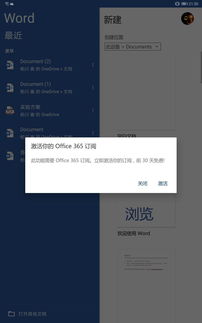
首先,你得有一个可以打开Word文档的应用。安卓系统里,最常用的就是Microsoft Word和WPS Office。下面以Microsoft Word为例,教你怎么下载和安装。
1. 打开手机自带的“应用商店”。
2. 在搜索框里输入“Microsoft Word”。
3. 在搜索结果中找到Microsoft Word应用,点击下载。
4. 下载完成后,点击安装,等待安装完成。
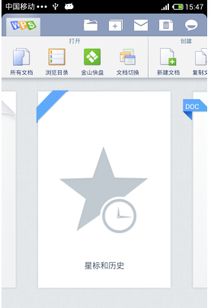
安装好Microsoft Word后,就可以开始打开文档了。以下是以Microsoft Word为例的打开方法:
1. 打开Microsoft Word应用。
2. 在首页,你会看到一个“打开”按钮,点击它。
3. 在弹出的窗口中,你可以选择以下几种方式打开文档:
- 从文件管理器打开:如果你的文档存储在手机文件管理器中,可以选择这种方式。点击“文件管理器”,然后在文件管理器中找到你的Word文档,点击打开即可。
- 从云服务打开:如果你的文档存储在云服务中,如OneDrive、Dropbox等,可以选择这种方式。点击“云服务”,然后选择相应的云服务,登录后找到你的Word文档,点击打开即可。
- 从其他应用打开:如果你的文档是从其他应用中分享过来的,可以选择这种方式。点击“其他应用”,然后在弹出的窗口中选择相应的应用,找到你的Word文档,点击打开即可。
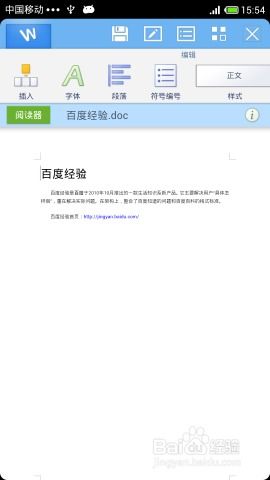
打开Word文档后,你就可以开始编辑了。以下是一些基本的编辑操作:
1. 输入文字:点击文档中的空白区域,就可以开始输入文字了。
2. 格式设置:点击工具栏上的“格式”按钮,你可以设置字体、字号、颜色、对齐方式等。
3. 插入图片:点击工具栏上的“插入”按钮,然后选择“图片”,你可以从手机相册、网络或其他地方插入图片。
4. 插入表格:点击工具栏上的“插入”按钮,然后选择“表格”,你可以插入不同行数和列数的表格。
5. 保存文档:编辑完成后,点击工具栏上的“保存”按钮,你可以将文档保存到手机、云服务或其他地方。
1. 兼容性问题:有些Word文档可能因为格式问题,在安卓系统上打开后无法正常显示。这时,你可以尝试使用WPS Office等兼容性更好的应用打开。
2. 权限问题:有些应用需要获取存储权限才能打开文档。在安装或打开应用时,确保你授予了相应的权限。
3. 更新应用:定期更新Word应用,可以确保你使用的是最新版本,享受更好的使用体验。
怎么样,现在你学会在安卓系统里打开Word文档了吗?赶紧试试吧,让你的手机办公更加轻松高效!